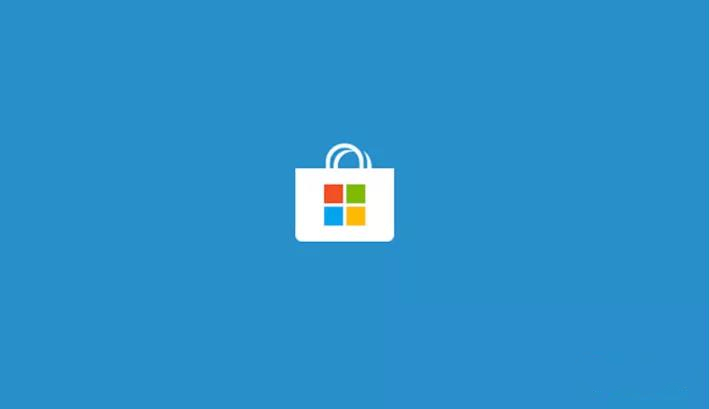- 编辑:飞飞系统
- 时间:2024-02-24
有时候,当我们为电脑购买新的固态硬盘时,我们希望直接在固态硬盘上使用原有的系统,以保持原有系统的功能和内容。如果此时使用系统重装,就不适合了。这时候就需要使用系统克隆来实现这个操作。那么如何进行系统克隆呢?在本文中,安装大师小编将为大家带来通过系统克隆完整迁移win10的具体教程,让您轻松学会系统克隆的详细操作。

下面小编介绍一下使用华硕笔记本电脑进行“系统克隆”操作(使用工具:Easy Backup专业版):
这台电脑原本只有500GB机械盘,而且自带的是正版win10家庭中文版系统。现在我已经装了一块128GB的固态硬盘,想把win10系统迁移到固态硬盘上。
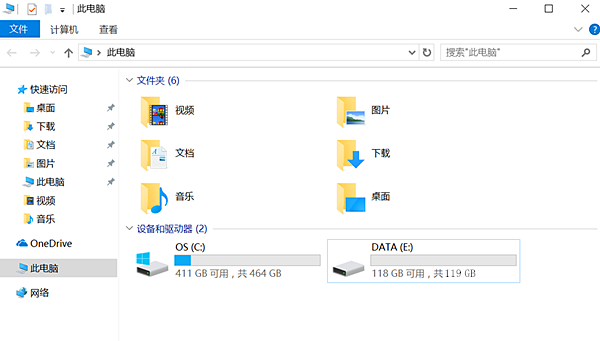
操作步骤:
1、因为我们是将“大容量机械盘”克隆为“小容量固态盘”,所以我们需要先对机械盘进行分区,即分离出一个系统“C盘”,其容量为C盘固态硬盘容量。
在“磁盘管理”中,将机械盘分离成118G的“C盘”(固态盘为119G),如下例所示:将机械盘压缩出(464.7-118)*1024=355020MB
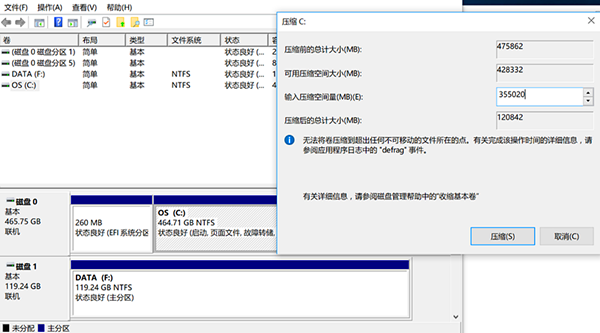
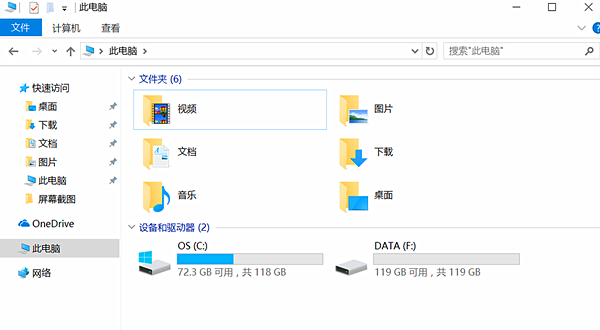
2. 打开“傲梅备份专业版”-“克隆”-“系统克隆”。步骤如下图所示:
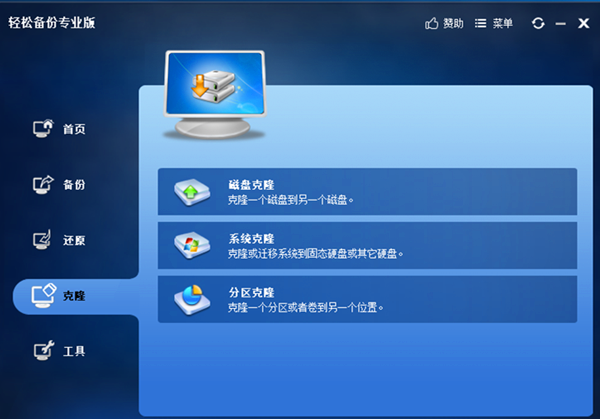
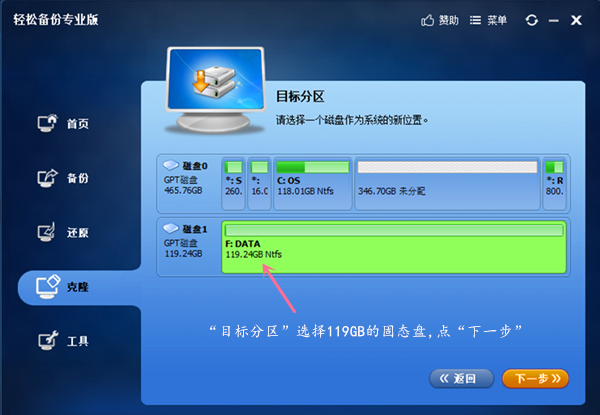
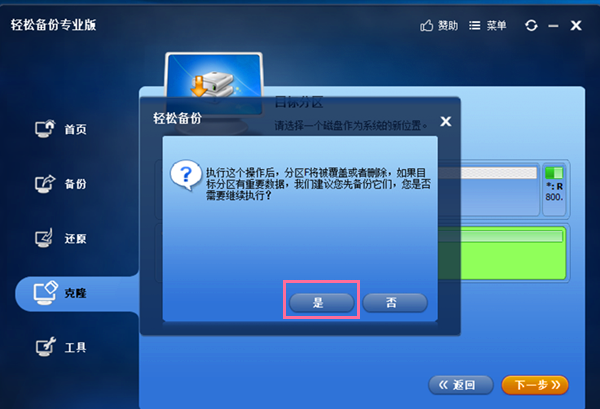
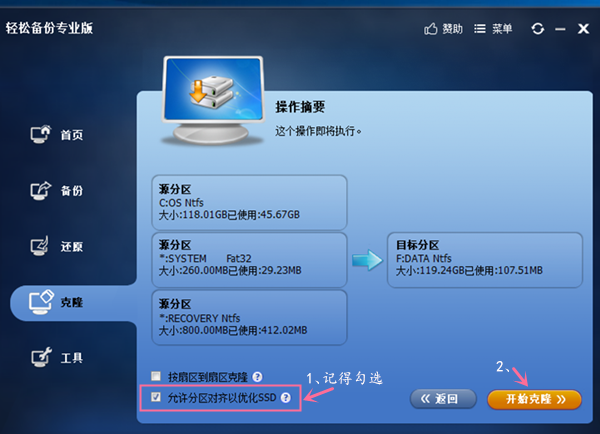
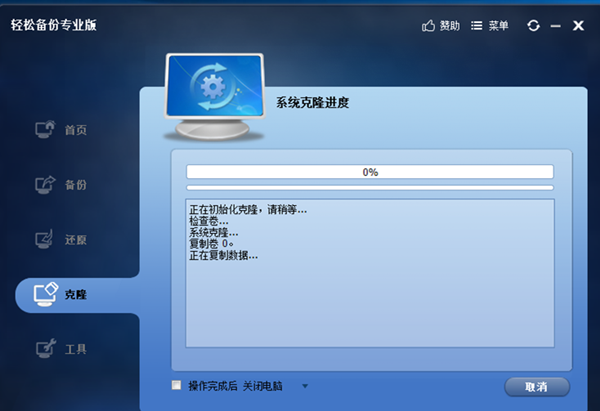
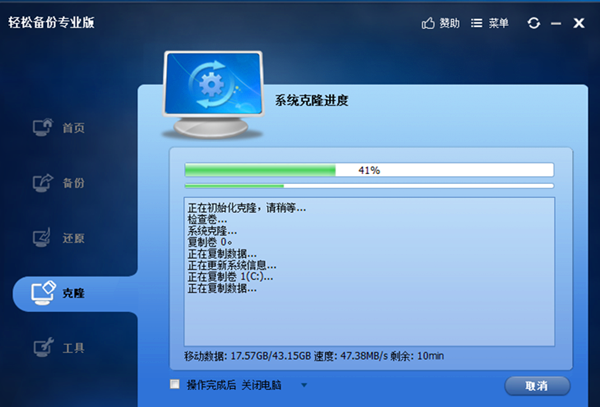
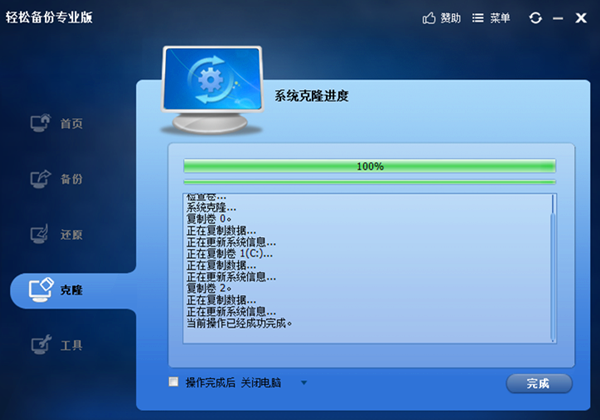
3. 打开“此电脑”,检查固态硬盘是否已移入系统。然后重启电脑时按F2进入BIOS,将固态硬盘设置为第一启动盘。 (引导—引导选项#1)
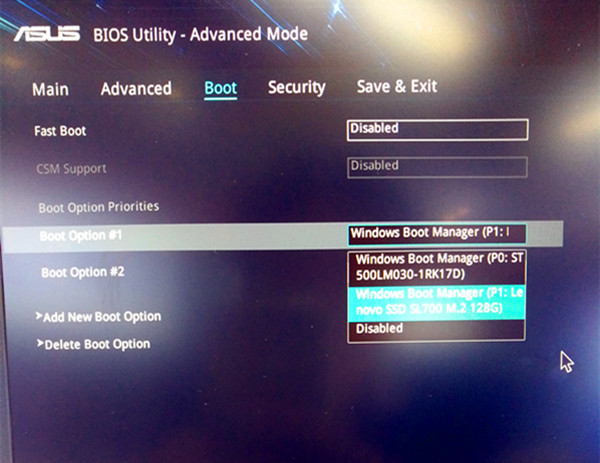
4、设置好固态盘启动后,进入系统后,根据情况对机械盘进行格式化/分区。

以上就是小编带来的通过系统克隆实现完整win10迁移的具体教程。如果你还需要为你的电脑配置一个固态硬盘来作为系统使用,但是你不知道如何将原来的系统复制到新的固态硬盘上,那么你不妨按照以下给出的教程进行操作:小编来尝试一下吧!